thinkpad电源管理教程.docx
《thinkpad电源管理教程.docx》由会员分享,可在线阅读,更多相关《thinkpad电源管理教程.docx(17页珍藏版)》请在冰点文库上搜索。
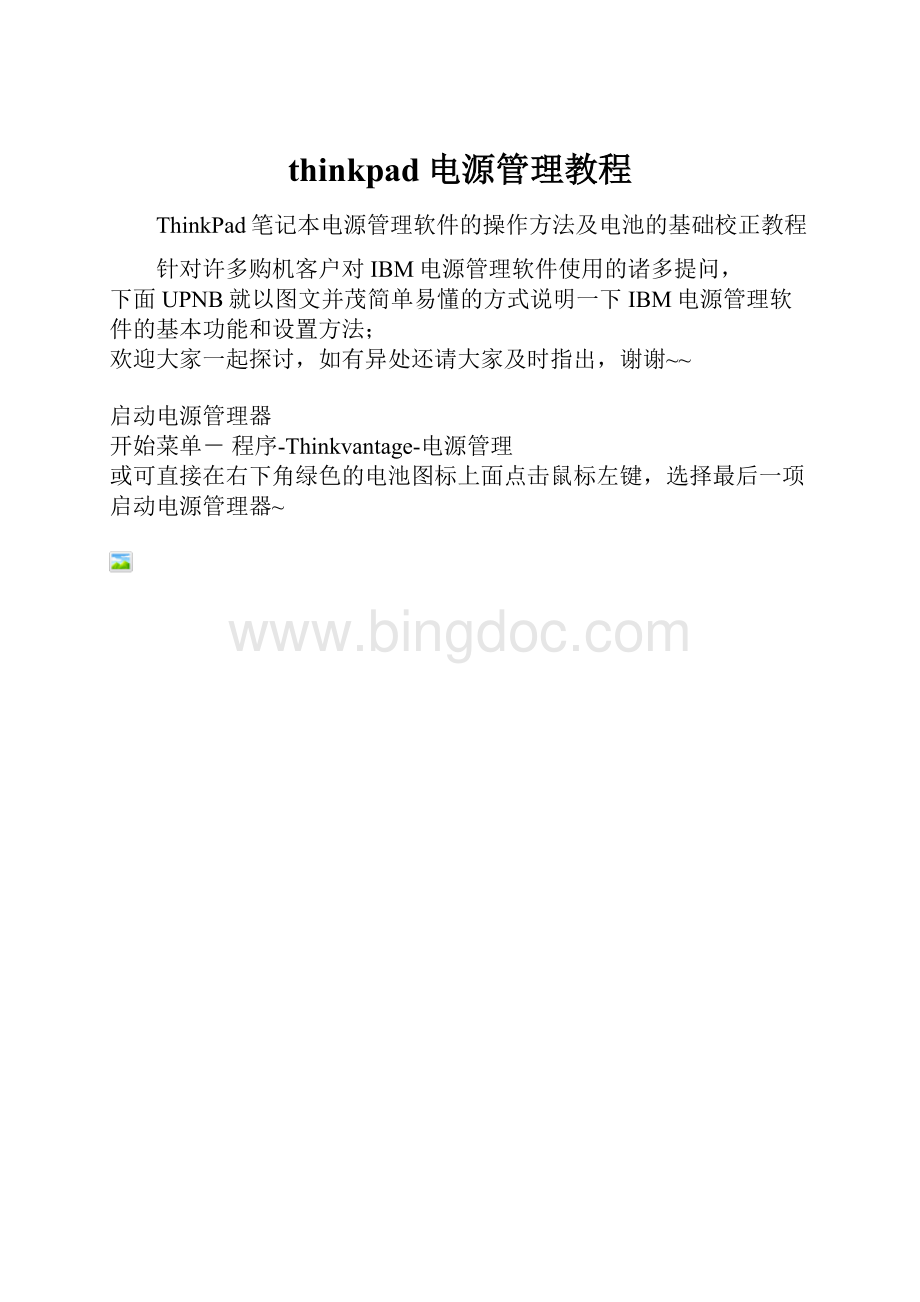
thinkpad电源管理教程
ThinkPad笔记本电源管理软件的操作方法及电池的基础校正教程
针对许多购机客户对IBM电源管理软件使用的诸多提问,
下面UPNB就以图文并茂简单易懂的方式说明一下IBM电源管理软件的基本功能和设置方法;
欢迎大家一起探讨,如有异处还请大家及时指出,谢谢~~
启动电源管理器
开始菜单-程序-Thinkvantage-电源管理
或可直接在右下角绿色的电池图标上面点击鼠标左键,选择最后一项启动电源管理器~
1.jpg(235.07KB)
2008-5-3019:
47
打开后显示了电脑当前的电源管理方案的详细情况,我们可以根据需要选择已经预置的电源管理方案;
选择后可以在窗口的下半部分看到预置方案的详细情况,每个方案都有使用电池和使用交流电的两套设置
可以根据您的使用情况自动切换~
2.jpg(148.06KB)
2008-5-3019:
47
或者可以点击新建”按钮
新建一个属于自己独一无二的电源管理方案
首先为你的电源管理方案输入一个好听的名字
在这里我们输入UPNB游本网
3.jpg(128.78KB)
2008-5-3019:
47
然后可以分别设置使用电池和交流电两个状态下的CPU速度、风扇转速和屏幕亮度
这里特别要说明的是CPU的速度和风扇的速度的两个个选项
CPU选择自适应时可以通过你使用机器的情况自动调整CPU的运行频率达到工作性能和电池使用时间的最优化配置
选择最高CPU则一直维持在最高频率的工作状态以得到最佳的性能
但随之而来的是机器温度的升高和电池使用时间的急剧下降
所以使用电池时推荐选择自适应选项
风扇控制选择平衡所有参数时可以根据机器的温度自动调整风扇转速
而性能最优化可以得到最好的散热效果但是风扇的噪音和耗电量会相对来说大一些
所以使用电池时推荐选择平衡所有参数
还有使用电池时的屏幕亮度推荐选择3级以下的亮度
可以大大延长电池的使用时间
点击下一步可以设置系统空闲计时器的操作
推荐把使用电池时自动降低显示屏亮度的时间设置为1-2分钟以节省电力
全部设置完成后点击完成
4.jpg(118.66KB)
2008-5-3019:
47
属于你自己的电源管理方案就创建好了
如果以后想使用你自己的电源管理方案,只需简单的点击左下角的电池图标,
然后点击你创建的电源管理方案的名字,你的电脑就可以按照你自己的意愿工作休息了~~
0.jpg(142.47KB)
2008-5-3019:
47
全局电源设置
全局电源设置分为三个部分:
电源管理选项~事件~警报
5.jpg(104.04KB)
2008-5-3019:
47
在电源管理选项中,可以设置更改电源状态时是否发声,就是插上或者拔出交流电源时有叮咚的一声,
提示你电源已经接通或断开,还有设置从待机状态中恢复是否需要密码?
以及是否启用休眠?
这里需要注意的是高级选项
里面可以设置光驱的读取速度
如果你觉得光驱读盘的声音太大
就设置成静默状态
这个选项可以有效的控制光驱读盘的噪音
6.jpg(59.24KB)
2008-5-3019:
47
第二个事件部分中
可以设置当按下某些快捷键或者合上屏幕时的机器动作
建议将Fn+F4设置为待机、电源按钮设置为关机,合上机器屏幕的操作因人而异
可以根据自己的需要设置
7.jpg(136.53KB)
2008-5-3019:
47
在第三部分警报选项中
可以设置当电池电量剩余到一定百分比时的机器提示
可以设置文字、声音以及相应的操作
这里建议把电池电量下降到3%时的机器动作设为待机或休眠
因为锂电池在小于3%的深度放电的情况下容量会迅速降低
从而降低电池的使用寿命
8.jpg(85.33KB)
2008-5-3019:
47
第三个是电池信息页面
页面的左上部分显示了电池的剩余电量可用时间或者完全充电所用的时间
页面的下半部分显示了电池的详细信息
包括电池的当前状态、当前容量、温度、充电次数、生产厂商、生产日期、序列号等信息
这里值得注意的是完全充电电量、充电次数和设计容量三个数值
一般来说,电池被反复充电300次左右容量会降到原来的一半
但是实际容量会在设计容量的80%-70%左右稳定一段时间
所以电池的实际性能主要看电脑实际能工作的时间
不要太在意这些数值
9.jpg(132.03KB)
2008-5-3019:
47
该页面的右上部分显示了电池的当前工作状态
10.jpg(37.39KB)
2008-5-3019:
47
如果右上角的图标显示绿色,说明电池状态良好
如果显示黄色,说明电池已经进入衰老期,续航时间不超过半小时--你需要更换电池了
如果显示红色,说明你的电池已经濒临死亡;续航时间不会超过10分钟,必须马上更换电池了
很多客户总有这样的问题
我的电池为什么总是冲不满?
为什么电池容量用到20%的电量突然就掉到5%?
为什么前面50%可以用2个小时后面50%只能用1个小时?
遇到这些问题
就要用到下面的电池维护功能了
11.jpg(34.5KB)
2008-5-3019:
47
点击电池维护按钮
有电池阈值和电池重新设置两部分
电池阈值可以设置电池容量降到多少百分比时才开始充电
如果电池反复的在90%-100%之间充电
会影响到系统判断电池容量的百分比
就会出现从电池容量20%突然掉到5%的情况
所以如果你经常使用电源很少使用电池
推荐你选择优化电池使用期限选项
电源管理可以自动通过你的使用方式改变电池阈值
当然你也可以根据自己的使用习惯手动设置电池充电阈值
12.jpg(130.73KB)
2008-5-3019:
47
下面的电池重新设置也是比较实用的功能
由于电池很久不用或者使用方法不当
你会发现电池有时冲不满或者使用时间和系统显示的百分比不成正比
这时你需要重置你的电池
13.jpg(138.43KB)
2008-5-3019:
47
OK,点击执行重新设置
此时会弹出对话框即将执行的动作并且提示接入交流电源,重置时间比较长,期间不可中断,以免造成电池存在不可修复的错误,
点击继续则开始重新设置电池
14.jpg(61.68KB)
2008-5-3019:
47
任务栏上的电池图标右边会变成下图的样子
123.BMP(22.08KB)
2008-5-3109:
57
建议选择在临睡前执行,第二天一大早电池重置就自己完成了
温馨小提示:
执行重新设置不是越多次越好,只是当系统电池标尺不准确时再执行;
很多客户问我接交流电的时候要不要把电池拿下来
答案是:
绝对不要
因为有时碰到打雷或者停电的时候,
可能会有很强的电流脉冲到你的笔记本电脑,那么这个时候电池会在机器上起到一个缓冲的作用
这样能更好的保护电脑,否者会造成机器在瞬间就烧毁的情况,
再者电池官方保修就只有一年,买来就是要用的;如果为了保护一块笔记本电池而牺牲了自己的笔记本电脑,
未免有些得不偿失